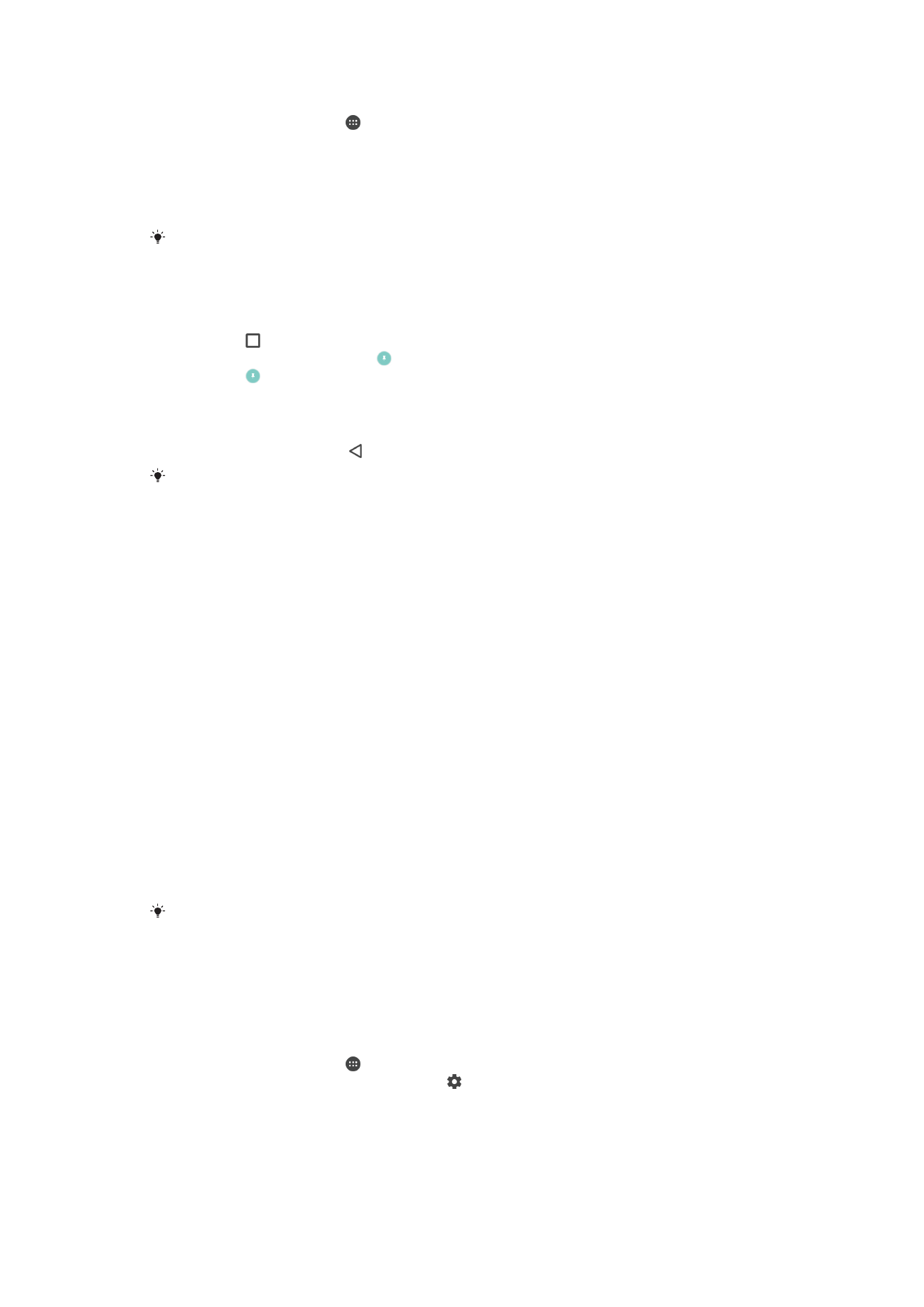
Stillingar forrita
Sum öpp munu biðja um heimild þegar þú byrjar að nota þau. Þú getur leyft eða hafna
heimild sér fyrir hvert app, annað hvort úr stillingarvalmynd eða úr staðfestingarvalmynd
heimilda. Heimildarkröfur ræðst af hönnun appsins.
Leyfa eða hafna heimildum
Þú getur valið hvort eigi að leyfa eða hafna heimildum þegar valmynd birtist. Ef þú hefur
áður notað aðra útgáfu af Android munu flest forrit hafa þegar verið veitt tilskilin leyfi.
Heimild leyfð
1
Til að leyfa heimild pikkarðu á
Leyfa.
2
Þegar staðfestingar valmynd birtist í annað sinn, getur þú valið
Ekki spyrja aftur
valkost ef þú óskar eftir því.
3
Valmynd mun einnig útskýra hvers vegna appið þarf heimildir og hvað það notar
þær sérstaklega. Til að hafa þessari valmynd pikkarðu á
Í lagi.
Heimild höfnuð
•
Til að hafa heimild pikkarðu á
Hafna þegar valmynd er sýnd.
Hægt er að nota sum forrit jafnvel ef þú hefur jhafnað heimildum.
Tvísýndar heimildir
Sumar heimildir eru nauðsynlegar fyrir forrit til að vinna eins og til er ætlast. Í slíkum
tilvikum lætur valmynd þig vita.
Forrit grunnstillt
1
Á
Heimaskjár pikkarðu á .
2
Finndu og pikkaðu á
Stillingar > Forrit > .
3
Veldu grunnstillingarvalkost, t.d.
Heimildir forrits, veldu síðan forritið sem þú vilt
grunnstilla.
59
Þetta er internetútgáfa þessarar útgáfu. © Prentið aðeins til einkanota.
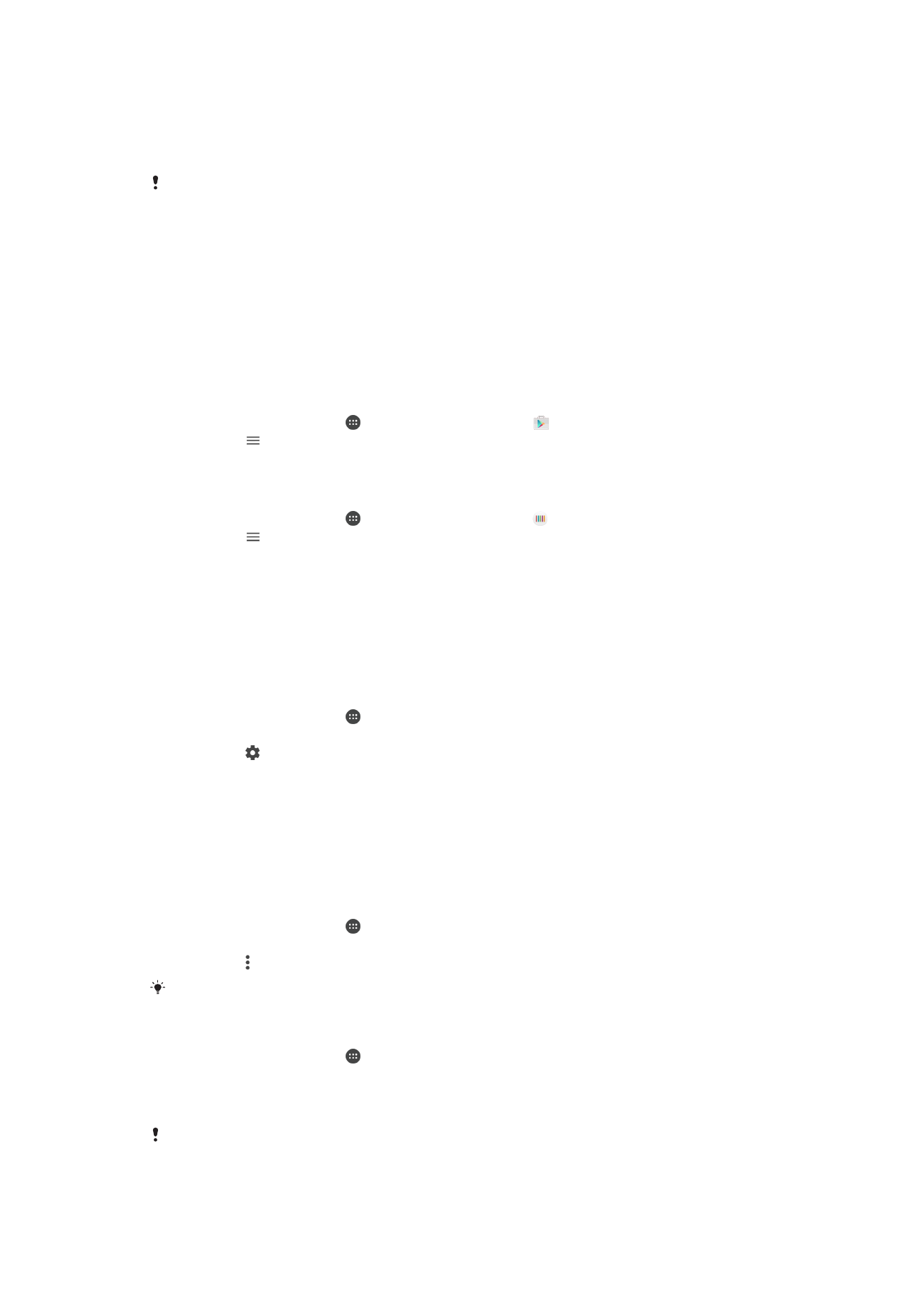
Tvísýnar heimildir leyfðar
1
Til að leyfa heimild pikkarðu á
Halda áfram > FORRITSUPPLÝS. > Heimildir.
2
Finndu tvísýnu heimildina sem þú þarft.
3
Pikkaðu á viðeigandi sleða til að breyta heimildum.
Þú getur einnig stjórnað heimildum í
Stillingar > Forrit. Pikkaðu á forrit og breyttu heimildunum
eftir þörfum.
Leyfa eða hafna sjálfvirkum uppfærslum á forritum
Ef kerfið fyrir sjálfirka uppfærslu er virkjað verða forritin uppfærð án þess spyrja þannig að
þú gætir hugsanlega ekki áttað þig á að verið sé að sækja mikið magn af gögnum. Til
þess að komast hjá mjög miklum kostnaði við gagnaflutninga geturðu slökkt á sjálfvirkum
uppfærslum eða virkjað aðeins sjálfvirkar uppfærslur með Wi-Fi tengingu. Þú þarft að
slökkva á sjálfvirkri uppfærslu bæði í Play Store™ forritinu og í What's New forritinu (ef til
staðar) til að komast hjá sjálfvirkri uppfærslu.
Kveikt eða slökkt á sjálfvirkum uppfærslum fyrir öll forrit í Play Store
1
Á
Heimaskjár pikkarðu á og finnur svo og pikkar á .
2
Pikkaðu á og svo á
Stillingar > Sjálfvirk uppfærsla lítilla forrita.
3
Veldu valkostinn sem óskað er eftir.
Kveikt eða slökkt á sjálfvirkum uppfærslum fyrir öll forrit í What’s New
1
Á
Heimaskjár pikkarðu á og finnur svo og pikkar á .
2
Pikkaðu á og svo á
Stillingar > Sjálfvirk uppfærsla lítilla forrita.
3
Veldu valkostinn sem óskað er eftir.
Tengja forrit
Tækið þitt getur ákvarða sjálfgefna appið til að annast ákveðinn veftengil. Þetta þýðir að
ef tengill er settur þarft þú ekki að velja app í hvert skipti sem þú opnar tengil. Þú getur
breytt sjálfgefna appinu hvenær sem þú vilt.
Unnið með forritatengla úr stillingavalmyndinni
1
Á
Heimaskjár pikkarðu á .
2
Finndu og pikkaðu á
Stillingar > Forrit.
3
Pikkaðu á og finndu
Opnar tengla.
4
Veldu forrit og breyttu stillingunum eftir þörfum.